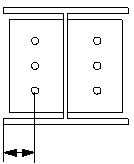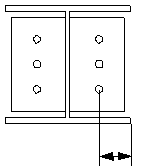Poteau - 2 poutres (14)
Poteau - 2 poutres (14) relie deux poutres à un poteau. Le poteau supporte les extrémités des poutres. Les poutres secondaires peuvent être horizontales ou inclinées.
Objets créés
-
Platines
-
Coiffes
-
Boulons
-
Soudures
Utilisation
|
Situation |
Description |
|---|---|
|
|
Deux poutres sont reliées à un poteau. |
|
|
Une poutre est reliée à un poteau. Vous pouvez utiliser le composant avec une seule poutre secondaire. Dans ce cas, les paramètres sont plus difficiles à définir, et le composant sera utilisé moins fréquemment. Si vous utilisez le composant avec une seule poutre secondaire, entrez une valeur négative comme espace entre les platines. |
Ordre de sélection
- Sélectionnez la pièce principale (poteau).
-
Sélectionnez la première pièce secondaire (poutre).
-
Sélectionnez la deuxième pièce secondaire (poutre).
-
Cliquez sur le bouton central de la souris pour créer l'attache.
Clé d'identification de pièce

|
Pièce |
|
|---|---|
|
1 |
Poteau |
|
2 |
Poutre |
|
3 |
Poutre |
Onglet Graphique
Utilisez l'onglet Graphique pour paramétrer les tailles de platine.
Plat 1, 2, 3, 4
Plats 1 et 2 correspondent aux platines des poutres. Les plats 3 et 4 correspondent aux coiffes entre les poteaux et les poutres.
| Option |
Description |
|---|---|
|
Plat 1, 2, 3, 4 |
Epaisseur, largeur et hauteur du plat. |
|
Option |
Description |
Défaut |
|---|---|---|
|
Repère |
Préfixe et numéro de début pour le repère de la pièce. Certains composants possèdent une deuxième ligne de champs où vous pouvez entrer le repère de l'assemblage. |
Le numéro de début de pièce par défaut est défini dans les paramètres Composants sous . |
|
Matériau |
Qualité de matériau. |
Le matériau par défaut est défini dans la zone Matériau dans les paramètres Composants sous . |
|
Nom |
Nom à afficher dans les dessins et les listes. |
|
|
Classe |
Numéro de classe de la pièce. |
Plats 3 + 4
Définit le type d'attache entre le poteau et les poutres.
|
Option |
Description |
Exemple |
|---|---|---|
|
2 plats |
Deux plats sont créés. Le poteau a une double coupe. |
|
|
Plat plié |
Un plat plié est créé. Il peut être déplié dans un croquis de débit. Le poteau a une double coupe. |
|
|
1 plat |
Un plat est créé. Le plat est toujours orienté horizontalement. Le poteau est adapté perpendiculairement. |
|
|
Plat perpendiculaire à poteau |
Un plat est créé. Le poteau est adapté perpendiculairement même s'il est placé de biais. |
|
Distances de plat

|
Description |
Défaut |
|
|---|---|---|
|
1 |
Distance du plat à partir de l'arête de la poutre. |
5 mm |
|
2 |
Jeu entre les platines. Si vous utilisez le composant avec une seule poutre secondaire, entrez une valeur négative. |
|
|
3 |
Distance du plat à partir des arêtes de poteau. |
|
|
4 |
Distance du plat à partir du centre du poteau. |
Platines
Sélectionnez le positionnement des platines.

Taille du jeu

Définit la valeur limite du jeu entre la platine et la poutre, ou du jeu entre la coiffe et le poteau. Utilisez ce jeu lorsque la poutre ou le poteau est légèrement incliné(e) ou cintré(e) pour déterminer si l'angle de coupe est suffisamment faible pour que l'extrémité puisse être droite.
Si le jeu réel est inférieur à cette valeur, l'extrémité de la poutre est maintenue droite.
S'il est supérieur à cette valeur, l'extrémité est adaptée à la platine ou à la coiffe.
La valeur par défaut est 5 mm.
Onglets Boulons 1 - 2
Utilisez l'onglet Boulons 1 - 2 pour paramétrer les boulons qui relient les platines.
Dimensions du groupe de boulons

|
Description |
|
|---|---|
|
1 |
Sélectionnez la manière dont les dimensions doivent être comptées pour la position horizontale du groupe de boulons.
|
|
2 |
Dimension de la position horizontale du groupe de boulons. |
|
3 |
Pince de la platine. La pince représente la distance entre le centre d'un boulon et l'arête de la pièce. |
|
4 |
Quantité de boulons. |
|
5 |
Ecartement des boulons. Utilisez un espace pour séparer les valeurs d'écartement des boulons. Entrez une valeur pour chaque écartement entre les boulons. Par exemple, s'il y a trois boulons, entrez deux valeurs. |
|
6 |
Dimension de la position verticale du groupe de boulons. |
|
7 |
Sélectionnez la manière dont les dimensions doivent être comptées pour la position verticale du groupe de boulons.
|
Propriétés de base des boulons
|
Option |
Description |
Défaut |
|---|---|---|
|
Diamètre boulon |
Diamètre du boulon. |
Les longueurs disponibles sont définies dans le catalogue d'assemblages de boulons. |
|
Standard boulon |
Standard boulon à utiliser dans le composant. |
Les standards disponibles sont définis dans le catalogue d'assemblages de boulons. |
|
Tolérance |
Jeu entre le boulon et le trou. |
|
|
Filet dans matière |
Définit si le filet peut se trouver à l'intérieur des pièces boulonnées lorsque des boulons sont utilisés avec une cage. Ceci n'a aucun effet si vous utilisez des boulons entièrement filetés. |
Oui |
|
Montage/Atelier |
Lieu de montage des boulons. |
Site |
Trous oblongs
Vous pouvez définir des trous oblongs, surdimensionnés ou taraudés.

|
Option |
Description |
Défaut |
|---|---|---|
|
1 |
Cotation verticale du trou oblong. |
0, ce qui équivaut à un trou rond. |
|
2 |
Cotation horizontale du trou oblong ou tolérance des trous surdimensionnés. |
0, ce qui équivaut à un trou rond. |
|
Type trou |
L'option Oblong crée des trous oblongs. L'option Surdimensionné crée des trous surdimensionnés ou taraudés. Aucun trou ne crée pas de trous. |
|
|
Rotation oblongs |
Si le trou est de type Oblong, cette option fait pivoter les trous oblongs. |
|
|
Oblongs dans |
Pièce(s) dans la(es)quelle(s) les trous oblongs sont créés. Les options dépendent du composant. |
Assemblage de boulon
Les cases à cocher activées définissent les objets du composant (boulons, rondelles et écrous) utilisés dans l'assemblage de boulon.
Si vous voulez créer uniquement un trou, désactivez toutes les cases à cocher.

Pour modifier l'assemblage de boulons d'un composant existant, activez la case à cocher A modifier et cliquez sur Modifier.
Augmentation de la longueur de boulon
Définit l'augmentation de la longueur du boulon. Utilisez cette option lorsque, par exemple, la peinture nécessite l'augmentation de la longueur du boulon.

Onglets Boulons 3/Boulons 4
Utilisez les onglets Boulons 3 et Boulons 4 pour paramétrer les boulons qui relient la première ou la deuxième poutre secondaire au poteau.
Dimensions du groupe de boulons

|
Description |
|
|---|---|
|
1 |
Sélectionnez la manière dont les dimensions doivent être comptées pour la position horizontale du groupe de boulons.
|
|
2 |
Dimension de la position horizontale du groupe de boulons. |
|
3 |
Pince de la platine. La pince représente la distance entre le centre d'un boulon et l'arête de la pièce. |
|
4 |
Quantité de boulons. |
|
5 |
Ecartement des boulons. Utilisez un espace pour séparer les valeurs d'écartement des boulons. Entrez une valeur pour chaque écartement entre les boulons. Par exemple, s'il y a trois boulons, entrez deux valeurs. |
Propriétés de base des boulons
|
Option |
Description |
Défaut |
|---|---|---|
|
Diamètre boulon |
Diamètre du boulon. |
Les longueurs disponibles sont définies dans le catalogue d'assemblages de boulons. |
|
Standard boulon |
Standard boulon à utiliser dans le composant. |
Les standards disponibles sont définis dans le catalogue d'assemblages de boulons. |
|
Tolérance |
Jeu entre le boulon et le trou. |
|
|
Filet dans matière |
Définit si le filet peut se trouver à l'intérieur des pièces boulonnées lorsque des boulons sont utilisés avec une cage. Ceci n'a aucun effet si vous utilisez des boulons entièrement filetés. |
Oui |
|
Montage/Atelier |
Lieu de montage des boulons. |
Site |
Trous oblongs
Vous pouvez définir des trous oblongs, surdimensionnés ou taraudés.

|
Option |
Description |
Défaut |
|---|---|---|
|
1 |
Cotation verticale du trou oblong. |
0, ce qui équivaut à un trou rond. |
|
2 |
Cotation horizontale du trou oblong ou tolérance des trous surdimensionnés. |
0, ce qui équivaut à un trou rond. |
|
Type trou |
L'option Oblong crée des trous oblongs. L'option Surdimensionné crée des trous surdimensionnés ou taraudés. Aucun trou ne crée pas de trous. |
|
|
Rotation oblongs |
Si le trou est de type Oblong, cette option fait pivoter les trous oblongs. |
|
|
Oblongs dans |
Pièce(s) dans la(es)quelle(s) les trous oblongs sont créés. Les options dépendent du composant. |
Assemblage de boulon
Les cases à cocher activées définissent les objets du composant (boulons, rondelles et écrous) utilisés dans l'assemblage de boulon.
Si vous voulez créer uniquement un trou, désactivez toutes les cases à cocher.

Pour modifier l'assemblage de boulons d'un composant existant, activez la case à cocher A modifier et cliquez sur Modifier.
Augmentation de la longueur de boulon
Définit l'augmentation de la longueur du boulon. Utilisez cette option lorsque, par exemple, la peinture nécessite l'augmentation de la longueur du boulon.

Onglets Trous - Plat 1/Trous - Plat 2/Trous - Plat 3 et 4
Utilisez les onglets Trous pour paramétrer les trous de galvanisation des platines.
| Option | Description |
|---|---|
|
Standard boulon |
Sélectionnez le standard boulon. |
|
Type d'assemblage |
Sélectionnez le type de boulon pour définir l’emplacement auquel les boulons doivent être attachés. |
|
Lire les données à partir de |
Vous pouvez utiliser le fichier de définition sinkholes.dat pour spécifier les valeurs par défaut des décalages horizontaux et verticaux, ainsi que les diamètres des trous supérieur et inférieur. La recherche dans le fichier est effectuée dans l'ordre suivant : Dossier spécifique à l'acier du système de l'environnement commun (..\Environments\common\system\Steel), répertoire modèle, Vous pouvez également choisir de définir les trous dans la boîte de dialogue du composant. |
Quantité de trous
Le centre d'un groupe de trous est le point central de la poutre et le point central du jarret, le cas échéant. Les groupes de trous se composent de 0, 1, 2 ou 4 trous.
| Option | Description |
|---|---|
|
|
Par défaut Aucun trou Autodéfauts permet de modifier cette option. |
|
|
Aucun trou |
|
|
1 trou |
|
|
2 trous |
|
|
4 trous |
Positions des trous

| Description | |
|---|---|
|
1 |
Plats 1 et 2 : Distance horizontale entre le centre de la poutre secondaire et le trou supérieur. Plats 3 et 4 : Distance horizontale entre le centre de la pièce principale et le trou supérieur. |
|
2 |
Plats 1 et 2 : Distance horizontale entre le centre de la poutre secondaire et le trou inférieur. Plats 3 et 4 : Distance horizontale entre le centre de la pièce principale et le trou inférieur. |
|
3 |
Plats 1 et 2 : Distance verticale entre le centre de la poutre secondaire et le trou supérieur. Plats 3 et 4 : Distance verticale entre le centre de la pièce principale et le trou supérieur. |
|
4 |
Plats 1 et 2 : Distance verticale entre le centre de la poutre secondaire et le trou inférieur. Plats 3 et 4 : Distance verticale entre le centre de la pièce principale et le trou inférieur. |
|
5 |
Diamètre du trou inférieur. |
|
6 |
Diamètre du trou supérieur. |
Onglet Général
Pour en savoir plus, cliquez sur le lien ci-dessous :
Onglet Analyse
Pour en savoir plus, cliquez sur le lien ci-dessous :
Soudures
Pour en savoir plus, cliquez sur le lien ci-dessous :